'>

ونڈوز 7 یا ونڈوز 8 سے اپنے نظام کو ونڈوز 10 میں اپ گریڈ کرنے کے بعد ، آپ کو آپ کا کمپیوٹر آہستہ آہستہ چلتا نظر آتا ہے۔ اس کے بعد آپ نے آلہ منیجر میں ڈرائیور کی حیثیت کی جانچ کی ، اور ایک آلہ نامی دیکھا کاپرروسیسر ایک پیلے رنگ کی حیرت انگیز نشان کے ساتھ اس کے بعد. آپ کو اندازہ نہیں ہے کہ ڈیوائس کیا ہے اور پیلے رنگ کے نشان کو کیسے ختم کریں۔ فکر نہ کرو آپ اس پوسٹ میں موجود طریقوں سے ڈرائیور کے مسئلے کو ٹھیک کرسکتے ہیں۔
ڈیوائس مینیجر میں پیلے رنگ کے نشان والا کاپروسیسر اس کا مطلب ہے چپ چپ ڈرائیور میں مسئلہ ہے ، زیادہ تر Nvidia n فرسip چپ سیٹ ڈرائیور۔ مسئلہ کو ٹھیک کرنے کے ل you ، آپ کو بس چپ سیٹ ڈرائیور کو اپ ڈیٹ کرنے کی ضرورت ہے۔
چپ سیٹ ڈرائیور کو اپ ڈیٹ کرنے کے لئے دو آسان طریقے ہیں۔ آپ ان دونوں کو آزما سکتے ہیں جب تک کہ آپ اس مسئلے کو حل نہ کریں۔
- ڈیوائس منیجر کے ذریعے ڈرائیور کو دستی طور پر اپ ڈیٹ کریں
- ڈرائیور ایزی کا استعمال کرکے خود بخود ڈرائیور کو اپ ڈیٹ کریں
طریقہ 1: ڈیوائس منیجر کے ذریعے ڈرائیور کو دستی طور پر اپ ڈیٹ کریں
جب آپ کو ڈرائیور کی پریشانیاں ہوتی ہیں جیسے چپ سیٹ ڈرائیور کے مسائل ، آپ ونڈوز سے آسانی سے ڈرائیور کو اپ ڈیٹ کرسکتے ہیں۔ آپ ونڈوز اپ ڈیٹ یا ڈیوائس منیجر کے ذریعے ڈرائیور کو اپ ڈیٹ کرسکتے ہیں۔ تب آپ کو تازہ ترین ڈرائیور کی جانچ پڑتال کے لئے کارخانہ دار کی ویب سائٹ پر جانے کی ضرورت نہیں ہے۔ چونکہ آپ ڈیوائس منیجر کو کھولنا جانتے ہیں ، لہذا آپ ڈیوائس منیجر کے ذریعے ڈرائیور کو اپ ڈیٹ کرسکتے ہیں۔
یہ ممکن ہے کہ ونڈوز جدید ترین ڈرائیور فراہم نہ کرے۔ اگر آپ نے یہ طریقہ آزمایا ہے لیکن یہ آپ کے لئے کام نہیں کرتا ہے تو ، طریقہ 2 کو آزمائیں۔ڈیوائس منیجر میں کوپروسیسیسر ڈرائیور کو اپ ڈیٹ کرنے کے ل you ، آپ کو صرف نیچے دیئے گئے مراحل پر عمل کرنے کی ضرورت ہے (اسکرین شاٹس کے بعد یہ صرف آپ کے حوالہ کے لئے ہیں۔):
1) کھلا آلہ منتظم .
2) ڈبل کلک کریں کاپرروسیسر ڈرائیور پراپرٹیز ونڈو کھولنے کے ل.
3) جائیں ڈرائیور ٹیب اور کلک کریں ڈرائیور کو اپ ڈیٹ کریں .
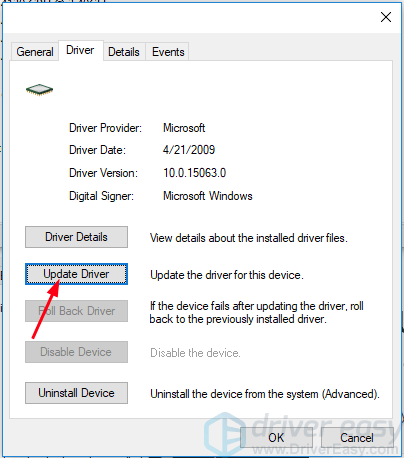
4) کلک کریں تازہ ترین ڈرائیور سافٹ ویئر کے لئے خود بخود تلاش کریں .
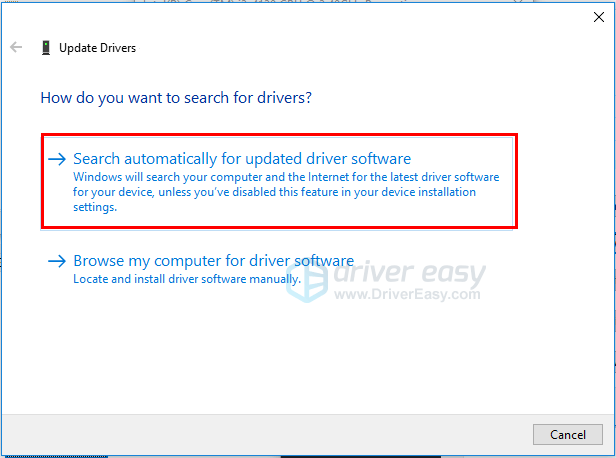
5) تازہ کاری کی تکمیل کے بعد ، یہ دیکھنے کے ل check چیک کریں کہ کیا آپ کو ابھی بھی ڈیوائس مینیجر میں پیلا نشان کے ساتھ کوپروسیسیسر نظر آرہا ہے۔
طریقہ 2: ڈرائیور ایزی کا استعمال کرکے خود بخود ڈرائیور کو اپ ڈیٹ کریں
طریقہ 1 مسئلے کو حل کرسکتا ہے ، لیکن اگر ایسا نہیں ہوتا ہے ، یا آپ کو یقین نہیں ہے کہ دستی طور پر ڈرائیوروں کے ساتھ کھیل رہے ہیں ،آپ اسے خود بخود کرسکتے ہیں آسان ڈرائیور .
ڈرائیور ایزی آپ کے سسٹم کو خود بخود پہچان لے گا اور اس کے لئے درست ڈرائیور تلاش کرے گا۔ آپ کو بالکل یہ جاننے کی ضرورت نہیں ہے کہ آپ کا کمپیوٹر کون سا سسٹم چل رہا ہے ، آپ کو غلط ڈرائیور ڈاؤن لوڈ اور انسٹال کرنے کا خطرہ مول لینے کی ضرورت نہیں ہے ، اور انسٹال کرتے وقت آپ کو غلطی کرنے کی فکر کرنے کی ضرورت نہیں ہے۔
آپ ڈرائیور ایزی کے مفت یا پرو ورژن میں سے اپنے ڈرائیوروں کو خود بخود اپ ڈیٹ کرسکتے ہیں۔ لیکن پرو ورژن کے ساتھ یہ صرف 2 کلکس لیتا ہے (اور آپ کو پورا تعاون اور 30 دن کی رقم کی واپسی کی ضمانت مل جاتی ہے):
1) ڈاؤن لوڈ کریں اور ڈرائیور ایزی انسٹال کریں۔
2) آسان ڈرائیور چلائیں اور کلک کریں جائزہ لینا . اس کے بعد ڈرائیور ایزی آپ کے کمپیوٹر کو اسکین کرے گا اور کسی بھی پریشانی والے ڈرائیور کا پتہ لگائے گا۔
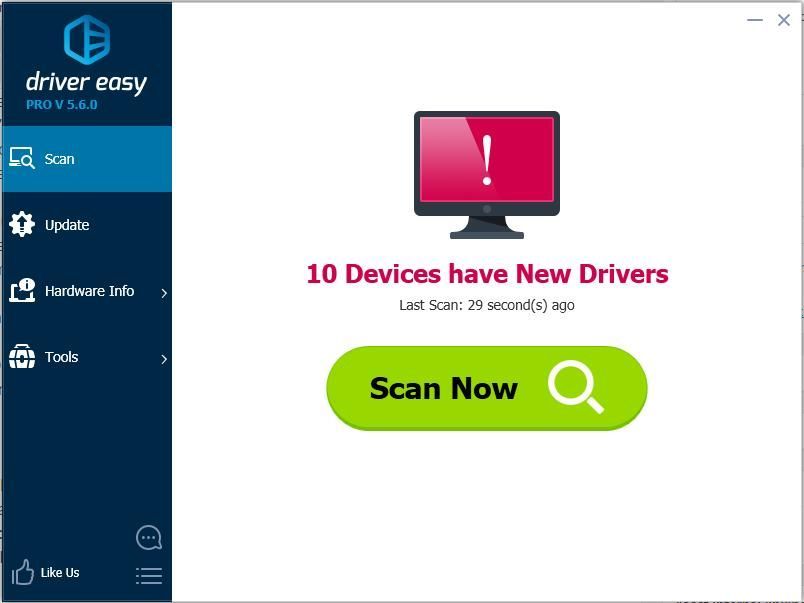
3) پر کلک کریں اپ ڈیٹ اس ڈرائیور کا درست ورژن خود بخود ڈاؤن لوڈ اور انسٹال کرنے کے لئے جھنڈے والی چپ سیٹ ڈرائیور کے ساتھ والے بٹن پر (آپ مفت ورژن کے ساتھ یہ کام کرسکتے ہیں)۔
یا کلک کریں تمام تجدید کریں کا درست ورژن خود بخود ڈاؤن لوڈ اور انسٹال کرنے کیلئے سب وہ ڈرائیور جو آپ کے سسٹم میں لاپتہ یا پرانے ہیں (اس کی ضرورت ہے پرو ورژن - جب آپ سب کو اپ ڈیٹ کرتے ہیں تو آپ کو اپ گریڈ کرنے کا اشارہ کیا جائے گا)۔
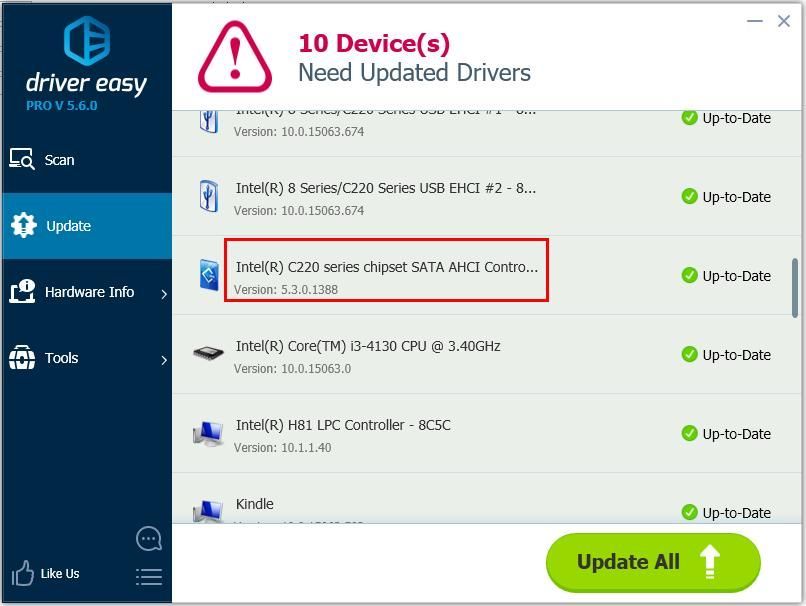
4) ڈرائیور کو اپ ڈیٹ کرنے کے بعد ، یہ دیکھنے کے ل check چیک کریں کہ آیا آپ کو اب بھی ڈیوائس منیجر میں پیلا نشان کے ساتھ کوپروسیسر نظر آرہا ہے۔
امید ہے کہ آپ ونڈوز 10 میں کوپرسیسیسر ڈرائیور کے مسئلے کو مذکورہ بالا طریقوں سے آسانی سے حل کر سکتے ہیں۔ اگر آپ کے کوئی سوالات یا نظریات ہیں تو ، براہ کرم نیچے اپنی رائے دیں۔ 😛
![[حل شدہ] باقیات: راکھ سے کریش ہوتی رہتی ہے (2022)](https://letmeknow.ch/img/knowledge/39/remnant-from-ashes-keeps-crashing.png)





